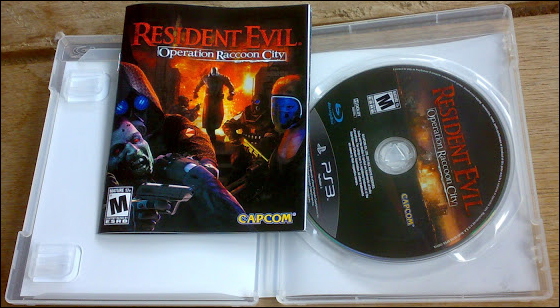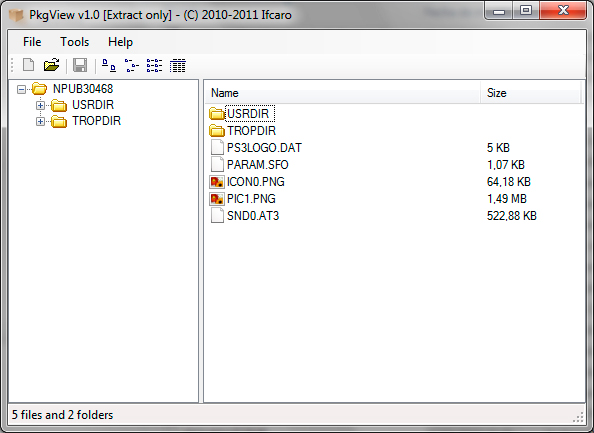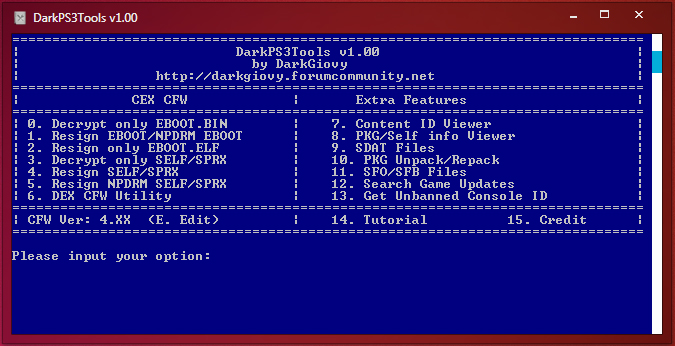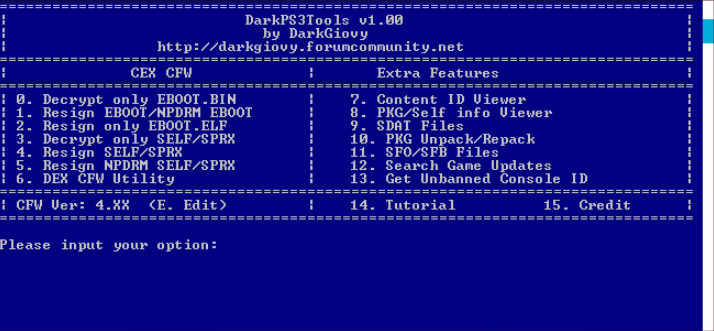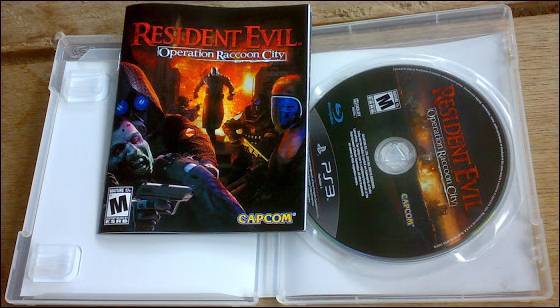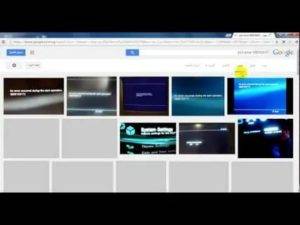Playstation 3 – это игровая консоль предыдущего поколения, которая предшествовала самой новой на данной момент Playstation 4. По многим параметрам она уступала популярность своему главному конкуренту XBOX 360. И отчасти потому, что на XBOX практически сразу стали выходить разного рода средства взлома. С 2011 года и для PS3 стали выпускаться разного рода USB-устройства, позволяющие запускать на приставке неподписанное ПО.
Как решить ошибку 80010017 на PS3, возникающую при чтении диска с игрой.
Естественно, Sony это не устраивало, и основным методом борьбы с пиратами было обновление прошивок. По сути, такое обновление обычно не приносит каких-то дополнительных полезных функций для пользователя. Главная задача – это вылечить уязвимости и заблокировать хакерам возможности. Таким образом, на протяжении всего существования консолей идёт непрерывная борьба мастерства взломщиков и разработчиков.
Ошибка 80010017, согласно расшифровке кодов PS3, означает, что невозможно запустить игру с диска, повреждён или диск, или дисковод. Если у вас лицензионная версия прошивки, то, скорее всего, проблема действительно в этом. В таком случае инструкция, как исправить ошибку 80010017 на PS3, сводится к следующему:
- Проверьте диск на наличие пыли и царапин. Пыль можно удалить мягкой тканью без ворса. Нестирающиеся пятна можно обработать спиртом и потом удалить.
- Попробуйте вставить в привод другой носитель, желательно с отличающимся содержимым, например, фильм.
- Если игры записаны на винчестер, то могут появляться разные проблемы. Этот диск можно подключить к компьютеру и проверить его исправность. Если имеются проблемы с файловой системой, его можно отформатировать заново.
- Если никакой носитель не работает, возможно, причина в приводе. Средний срок его службы при постоянном использовании составляет порядка 3 лет.
Если же ваша консоль перепрошита либо взломана каким-то иным способом, то причина кроется именно в этом, а оборудование, скорее всего, в порядке.
Причины возникновения
В настоящее время от использования USB-устройств для взлома практически отошли. В зависимости от модели приставок и версии прошивок различают следующие:
- Кастомные прошивки, то есть модифицированные, выпущенные не производителем, могут устанавливаться на определённые модели приставок с лицензионной версией прошивки 55. И если обновить до этой версии не проблема, то вернуться на более старую не так просто.
- Если ваша ПС имеет версию ПО выше 55, то для возврата нужно делать так называемый даунгрейд. Это операции, связанные с паянием и программированием, выполняются в специализированных мастерских. Не рекомендуется делать это самим, несмотря на обилие инструкций в интернете. Даунгрейд также доступен не для всех моделей приставок.
- На непрошиваемых моделях всё равно можно играть в нелицензионные игры, установив специальное устройство ODE, представляющее собой эмулятор для образов дисков.
Ошибка 80010017 появилась повсеместно после выпуска лицензионного обновления плейстейшен 4.55. И повторяется далее на всех последующих. Причина возникновения проблемы находится в пиратских играх. Обычно то, что вы скачиваете на торрентах и подобных ресурсах, разработано под определённую версию прошивки. Проблема кроется в файле eboot.bin, который подписан ключом, забаненным в новой версии прошивки. Поскольку ключ заблокирован, eboot не запускается и появляется сообщение об ошибке.
На приставках с эмулятором Cobra Ode ошибка может возникать при неправильном использовании или установке. Помните, что для работы привода требуется оригинальный Boot диск и SWAP, необходимые для обхода защиты PS3 и запуска образов игр.
Решение
Если у вас приставка с ODE, то могут быть следующие варианты исправить ошибку:
- Обновить прошивку ODE.
- Перезаписать SWAP или приобрести готовый, возможно, проблема в некорректной записи.
- Не обновляйте лицензионную прошивку. Если вы это сделаете до определённой версии, то не факт, что получится восстановить работоспособность.
СОВЕТ. Вообще манипуляции с ODE весьма сложные для простого пользователя. Лучше не пожалеть денег и приобрести готовый комплект устройства и дисков, а также обратиться за установкой и настройкой в специальную фирму.
Если вы используете кастомную прошивку и проблема возникла после установки обновления лицензионной, вам придётся заменить или переподписать eboot во всех играх:
- Можно скачать готовые файлы eboot из интернета.
- Используйте специальное ПО, чтобы изменить eboot, после чего замените им старый в папках с игрой.
- Когда скачиваете образы, обратите внимание, на какую прошивку они рассчитаны. Загружайте именно те, что вам подходят.
Для того чтобы переподписать eboot, можно использовать специальные утилиты, например, DarkPS3Tools:
- Если ваша игра находится на PS3, зайдите в папку с игрой и скопируйте на компьютер по FTP или через флешку файл eboot.bin.
- Если у вас скачанный pkg архив, то нужно использовать утилиту PkgView.exe:
- скачайте и запустите PkgView.exe;
- откройте pkg через команду «Файл», «Открыть»;
- нажмите на папку USRDIR и найдите там файл eboot;
- щёлкните по нему правой кнопкой и нажмите «Извлечь»;
- извлеките файл в папку с программой DarkPS3Tools.
- Запустите DarkPS3Tools.
- Если вы подписываете патч, демо или PSN игру, выберите второй вариант. Для всех остальных введите «1».
- В первом случае утилита сама найдёт eboot и пропишет ID. Во втором вам нужно будет вписать его вручную.
- Нажмите Enter. После этого в папке появится файл eboot.bin, это тот, что нам нужен. А у старого ебута было заменено расширение на bak.
- Скопируйте новый ебут в папку с игрой вместо старого.
Обратите внимание – утилита работает с файлом, помещенным заранее в её папку. То есть берёте старый файл eboot из игры, переносите его в папку с DarkPS3Tools, используете её, и переносите получившийся новый файл назад в папку игры. Имя его при этом не изменяется! Потом также берёте eboot от другой игры, снова переносите в папку утилиты, и повторяете процедуру. В большинстве случаев это помогает решить проблему с ошибкой 80010017.
ВНИМАНИЕ. DarkPS3Tools умеет также отредактировать файл PARAM.SFO, чтобы профиксить игры для приставок с эмуляторами ODE.
Таковы инструкции, с помощью которых исправляется ошибка с кодом 80010017 на консоли PS3. Но любую неприятность лучше предотвратить, чем исправлять последствия. Поскольку причина данной ошибки обычно в обновлении вашей консоли до слишком новой версии, то и способ предотвратить проблему – это просто не обновляться. Но часто пользователи делают это случайно, например, зайдя в PSN и случайно подтвердив установку новой прошивки. Чтобы такая неприятность в принципе не могла произойти, существуют такие программы, как Spoofer.
Скачать спуферы можно с тематических форумов. Действие утилиты заключается в том, что она маскирует вашу реальную прошивку под более новую. Консоль считывает эту информацию, и, соответственно, не требует обновиться. Но помните, что в PSN это долго работать не будет, Sony найдёт способ увидеть вашу реальную версию.
Таким образом, решение ошибки сводится к нескольким простым действиям в большинстве случаев. Но иногда случайное обновление приводит к потере работоспособности всеми играми и менеджером приложений, например, MultiMan. Если консолью пользуются дети, обезопасьте себя от случайного скачивания новой прошивки при помощи спуфера. Если же ошибка возникает на непрошитой приставке, то, возможно, потребуется ремонт привода. Оставляйте в комментариях советы и решения, если вы сталкивались с ошибкой 80010017 на разных версиях прошивок, как она возникла, и удалось ли исправить.
Ошибка 80010017 является одной из наиболее распространенных проблем, с которыми сталкиваются пользователи PlayStation 3, работающие на HEN (Homebrew Enabler) — неофициальной прошивке, которая позволяет запускать игры из домашней библиотеки на приставке. В данной статье мы подробно расскажем о причинах возникновения ошибки и о том, как её можно устранить.
Причины возникновения ошибки
Ошибка 80010017 на PS3 HEN обычно возникает в тех случаях, когда пользователь пытается запустить игру с помощью HEN, которая не подходит для данной игры. Например, некоторые игры могут требовать определенного типа HEN, а если он не установлен, то при попытке запустить игру может возникнуть ошибка.
Также ошибка 80010017 может возникать, когда пользователь пытается запустить игру с неправильно сконвертированным файлом, если файл не соответствует региону игры или если игра запущена с устройства USB, не соответствующего Формат FAT32.
Способы устранения ошибки
Существует несколько способов, которые помогут устранить ошибку 80010017 на PS3 HEN:
1. Установить правильную версию HEN
Перед запуском игры убедитесь, что у вас установлена HEN, соответствующая игре. Если нет, то нужно установить HEN, которая подходит для данной игры. Это можно легко сделать, загрузив нужный вам HEN на официальном сайте разработчика HEN.
2. Проверить файлы игры
Если проблема возникает не с HEN, то, возможно, проблемы с файлами игры. Проверьте контрольные суммы, чтобы убедиться, что файлы игры не повреждены. Существуют специальные программы, которые могут помочь с этим.
3. Запустить игру с устройства в правильном формате
Если вы пытаетесь запустить игру с USB-устройства, убедитесь, что ваше USB-устройство поддерживает Формат FAT32. Если USB-устройство имеет другой формат, вам следует отформатировать его в FAT32. Кроме того, проверьте, что игра соответствует региону вашей PS3.
4. Проверить обновление Hen
Также нужно проверить наличие связующих обновлений, инструкции по установке Ps3hen, проверить наличие необходимого программного обеспечения.
5. Связь с Sony
Если проблема не устраняется, то следует обратиться в техническую поддержку к Sony или к сообществам поддержки, чтобы получить дополнительную помощь.
В завершении следует отметить, что ошибка 80010017 на PS3 HEN может быть устранена с помощью простых способов. Если вы столкнулись с этой проблемой, проследуйте по данным рекомендациям и, возможно, сможете устранить проблему, не обращаясь за помощью к техподдержке.
В PlayStation 3 большие проблемы с безопасностью, из-за чего на неё вышло не мало средств для взлома. На взломанных приставках можно играть в игры бесплатно, обходя необходимость подписи и приобретения лицензии. Пользователям это нравится, а разработчикам – не очень. Постоянный выход обновлений на приставку направлен на внедрение новых функций и устранение возможностей взлома приставки. На приставках с джеейлбрейком во время запуска игр часто появляется ошибка 80010017. Подобный код может появиться и у пользователей с лицензионной игрой.
Почему появляется ошибка с кодом 80010017?
Первым делом нужно сориентироваться в причинах сбоев у пользователей, покупающих лицензионные игры:
- плохое состояние диска;
- неправильно записанные или повреждённые файлы на жёстком диске.
У пользователей взломанных приставок ошибка 80010017 может появляться из-за:
- неправильно установлены модифицированные прошивки. Особенно часто сбой появляется при использовании в качестве основы лицензионной прошивки 55 и поверхностной кастомной прошивки;
- установлены специальные ODE, позволяющие запускать нелицензионные игры;
- неправильный файл eboot. Во время взлома игр хакерам приходится подстраиваться под каждую версию системы и модифицировать файл eboot. В других версиях системы уязвимость закрывается и требуется изменение файла.
Есть ли способы исправления ошибок?
Если игра получена неофициальным путём (через торрент или различные теневые сайты), исправление сбоя окажется затруднительным. Далеко не каждому пользователю по силам выполнить отдельные действия, вроде даунгрейда приставки. В большинстве случаев сторонней помощи не потребуется.
Что делать, имея лицензионную игру?
Сложность восстановления установки напрямую зависит от типа носителя и степени повреждения.
Алгоритм действий:
- Проверить целостность диска. Нужно извлечь диск с приставки и протереть мягкой тканью, которая не оставляет ворса. Если загрязнение прочное и не поддаётся устранению мягкой материей, стоит обработать участок спиртом. Спустя короткое время загрязнение должно убраться легко. После этих действий следует попробовать запустить диск снова.
- Заменить диск. Если дисковый носитель настолько повреждён, что не позволяет выполнить запуск, его придётся заменить. Лицензионный ключ сохранится, нужно только скачать или загрузить с диска файлы самой игры.
- Восстановить данные диска. При использовании жёсткого диска для записи игр, могут появляться сбои. Следует повторно выполнить копирование файла с компьютера. Предварительно нужно удалить повреждённые файлы с PS.
- Проверить работоспособность HDD. Следует подключить жёсткий диск к компьютеру или другой приставке. Если винчестер не работает и на остальных устройствах, нужно выполнить форматирование диска. Иногда помогает смена файловой системы.
- Выполнить восстановление системы. Нужно полностью отключить PlayStation 3 и с помощью удержания кнопки перейти в «Безопасный режим». Здесь следует выбрать «Восстановить файловую систему». Теперь рекомендуется повторить попытку установки ещё раз.
Как запустить игру на PS3 с джейлбрейком?
Важно! Не стоит выполнять частые обновления официальной прошивки на приставке. С каждым обновлением ограничиваются способы взлома системы и могут появляться многочисленные ошибки. Если сбой с кодом 80010017 появился после обновления, придётся изменять способ взлома или делать даунгрейд. Чтобы выполнить откат системы, необходимо иметь навыки программирования и работы с паяльником. Особенно часто ошибки появляются после обновления до версии от 55 и выше.
Способы устранения ошибки 80010017:
- Установить новую прошивку ODE (обычно выполняется в специализированных фирмах).
- Выполнить перезапись SWAP диска или купить его.
- Перезапись eboot. После каждого обновления приставки придётся подбирать новый файл eboot и им заменять старый файл в играх. Чтобы обновить файл (называется eboot.bin), нужно передать его на компьютер через флеш-накопитель. Следует скачать программу DarkPS3Tools и запустить её. В папку программой нужно поместить eboot.bin и в окне программы ввести «1» и нажать Enter. После выполнения процедуры появится новый eboot-файл, а у старого заменится расширение на .bak. Остаётся лишь передать файл на приставку.
Чтобы избежать ошибки 80010017, рекомендуется заранее уточнять прошивку, для которой они предназначены. Также не стоит выполнять обновления лицензионной прошивки, иначе появляется масса ошибок.
Доброго времени суток, геймеры! Мы знаем, что ещё есть среди вас любители ретро-приставок. Иногда приходится бороться с багами. Выскакивала ли у вас на PS3 ошибка 80010017, когда вы пытались запустить игру с диска?
Мы расскажем про основные причины появления данной проблемы. А также как от неё избавиться на разных прошивках консоли.
Содержание
- Причины появления
- Проблема с диском или дисководом
- Баги с файлами
- Другие факторы
- Как починить
- Лицензионное СО
- Прошитая консоль
- Специальные ПО
- Почему лучше устанавливать лицензию
Причины появления
Третью плейстейшен выпустили тогда, когда лицензиями пользовалось не так много людей. Поэтому многие взламывали игровые приставки. Так как пиратские копии проще было достать.
Но были те, кто всё же добросовестно использовал ПС. Правда, чаще всего из-за онлайн-проектов и мультиплеера.
Поэтому причины появления кода 80010017 на мониторе у разных версий PS3 отличаются.
Проблема с диском или дисководом
Итак, если у вас стоит обычная прошивка, то причина у неё только одна.
Приставка не считывает игру с диска. Либо тот сильно повреждён, либо что-то не так с дисководом.
Проверьте диск на наличие царапин и повреждений. Если он целый, то стоит проверить дисковод. Для этого лучше отнести приставку в сервисный центр.
Баги с файлами
Во время запуска игрушки данная ошибка также могла произойти из-за подделки лицензии. То есть вам подсунули пиратку. Как это выяснить? Проверьте следующее:
- Есть ли в диске с файлами игры лицензионный ключ. Лежит ли он в папке keys.
- В образе диска существуют изменения.
Тогда код 80010017 выскочит только на прошитой консоли.
Другие факторы
Кроме всего прочего баг может возникать, если образ работает только со старыми версиями движка консоли. Некоторые кастомные прошивки могут также блокировать доступ к игрушке из-за конфликта файлов обновлений.
То есть поверх лицензионной попытались накатить пиратскую.
Если вы скачали патч для использования некоммерческих копий игр, то лицензия может не запускаться.
Как починить
Так как решить задачу? Что поможет в устранении бага 80010017?
Всё зависит от того, какие файлы обновления на PS3 стоят.
Лицензионное СО
С лицензионной приставкой весь алгоритм решений простой.
Если проблема с диском, есть следы и небольшие потёртости?
Просто протрите блестящую поверхность мягкой и чистой тряпочкой. Сложные загрязнения лучше почистить спиртом.
Носитель сильно повреждён? Попробуйте перезаписать образ на новый диск. Все ключи при этом не потеряются.
Если данные игры хранятся на жёстком диске, заново скопируйте их на ПС. При этом из самой консоли предварительно удалите все битые файлы.
Проверьте съёмный хард на работоспособность. Для этого достаточно запустить его на другом устройстве. Если это не поможет, сделайте форматирование или вовсе поменяйте формат носителя.
Переустановите заново ОС. Это можно сделать из безопасного режима. Он запускается по зажатию кнопочки включения консоли. Перед этим Playstation 3 следует выключить.
Прошитая консоль
С хакнутой консолью всегда больше проблем, а значит баги лечить сложнее. Порой понадобится скачивать дополнительный софт.
Взломанную ПС3 вообще лучше часто не обновлять через официальные сайты. Потому что частые даунгрейды могут загнать приставку в могилу. Особенно в неумелых руках.
Для починки перепрошитой PS3 от 80010017 может помочь следующее:
- Поставьте обновлённый файл ODE.
- Или поставьте заново лицензионное ОС. Возможно, косяк именно в прошивке.
- Если дело в шлейфе, то надо его заново подключить.
- Перезапишите образ с игрой, добавив в него все нужные данные.
Например, лицензионный ключ.
Специальные ПО
Некоторые вещи невозможно будет сделать без специальных улит. Например, для перезаписи образа понадобится программа DarkPS3Tools. Она позволяет не только вносить изменения в eboot-файлы, но и перезаписывать.
ПО умеет делать перезалив массово.
Если файлик запакован в формат pkg, то поможет PkgView. Он преобразует архив в нужный формат.
Почему лучше устанавливать лицензию
Как вы заметили, на лицензионной PS3 ошибка 80010017 возникает крайне редко. При этом вся починка может свестись к протиранию диска.
У прошитых консолей геморроя гораздо больше. Здесь то образ залит неправильно, то вы хотите попонтоваться кастомными настройками. А это приводит только к головной боли.
Вывод: не ломайте консоль. Сторонние прошивки ей только вредят. К тому же так вы навсегда останетесь без онлайна и мультиплеера. Даже подписку не приобрести.
Да, с приобретением коммерческих версий игр сейчас трудно. Но ещё больше сложности возникает, когда пытаетесь взломать систему.
С официальными обновлениями приставка получает защиту, а с взломанными – проблемы и баги.
Спасибо, что посещаете наш канал. Если информация оказалась полезной, поставьте лайк. Или сделайте репост.
Остались вопросы? Пишите их под новостью. Постараемся ответить. Заходите к нам снова и подписывайтесь на рассылку. До скорых встреч!
Как исправить ошибку 80010017 на playstation 3?
Ряд доступных для компьютера видов соединений не поддерживается. Давайте сформулируем, какие виды поддерживает приставка:
Проводное соединение
Проблем с консолью PlayStation практически не наблюдается, однако ошибки при подключении — явление очень частое. «Произошла ошибка. Вы были выведены из PSN (80710016)» — данный сбой очень знаком пользователям PS3 и PS4.
Игрок, несмотря на все усилия, не входит в интернет-сеть PlayStation Network и не знает что делать. Хотя, на первый взгляд все кажется довольно серьезным, в действительности это не так.
Есть несколько простых и пару сложных вариантов решения ошибки подключения.
Причины ошибки 80710016 в PSN
Ошибка с кодом 80710016 проявляется в основном при первом подключении приставки к компьютеру. А ее причины кроются в настройках консоли.
Иногда они могут по умолчанию быть не выставлены как надо, и данное действие приходится выполнять вручную. Реже проблема связывается с сервером или роутером у вас дома.
В любом случае придется проделать немного работы для устранения препятствий на пути к интернет соединению. Также не стоит забывать о блокировке вашего IP.
Сбой подключения «Произошла ошибка. Вы были выведены из PSN (80710016)»
Как решить проблему
Сначала испробуем самые простые и действенные варианты. Они помогут тем, кто еще не производил никаких манипуляций с настройками приставки, а сразу после получения уведомления решил обратиться к данной статье.
Обновляем настройки DNS
Попробуем немного видоизменить параметры DNS в консоли. Для этого следует зайти в настройки приставки и перейти в «Сеть». Далее кликаем по пункту «Установить соединение с интернетом». Из двух представленных выбираем LAN:
В случае неудачи, стоит проверить порты, прописанные в роутере. Вот видео-инструкция с общей информацией по ошибке «Вы были выведены из PSN (80710016)» и по настройке портов роутера.
Блокировка IP
Также не стоит забывать про вариант с блокировкой вашего IP адреса, на сервере. Такие блокирования по IP могут быть вызваны атаками на сервер, слишком частыми запросами и т. д. Вот наглядное видео по определению и решению такой проблемы.
Заключение
В статье мы рассмотрели самые частые причины сбоя «Произошла ошибка. Вы были выведены из PSN (80710016)» в Плейстейшен. Надеюсь вы поняли что делать в первую очередь и какие узлы нужно проверять. Следует упомянуть, что проблемы чаще всего связаны либо со сбоями на сервере, либо с серым ip-адресом.
Если вы узнали, как исправить ошибку 80710016 на PS3, то это не значит, что больше никаких неполадок на своем пути вы не встретите. Как показывает практика, парочка ошибок все же появляется рано или поздно.
Если вы видите код 80010006, значит есть проблемы к доступу одного из файлов. Обычно такое случается, если вы недосохраняли что-то либо сохранение было прервано. Чтобы исправить это, нужно снова скопировать или скачать документ, в зависимости от того, что вы делали. Если код повторяется, тогда придется перейти в «Безопасный режим» и оттуда восстановить файловую систему.
Проблемы могут случаться и с загрузкой игр. О них вас уведомит код 80010017. Обычно система не справляется с загрузкой данных. Это может быть вызвано разными причинами, но чаще всего связано с физическими повреждениями диска. Можно попробовать переписать игру на другой диск и попробовать загрузить. Если ничего не помогает, просто восстановить файловую систему из «Безопасного режима».
Коды ошибок PS3 бывают очень разными. Есть и те, которые связаны с дисками. 80010514 выдает ошибку чтения. Тут также может быть много причин. Обычно связаны они с некорректной записью информации либо с повреждениями. Для начала проверьте диск, возможно, на нем есть пыль или царапины. После попробуйте перезаписать данные на него либо на новый. Проверьте работу других дисков. Если ситуация повторяется, значит это более сложная ошибка, которую смогут решить в сервисном центре.
Код 8001000A связан с некорректной передачей данных. В этом случае консоль не может передавать информацию на внешний накопитель. К примеру, работа с флешкой или жестким диском нарушена. Нужно проверить подключение, работоспособность накопителя и повторить передачу.
Решение проблемы
Далее мы предложим вам базовые средства для решения ошибки, попробуйте все варианты.
Тут мы хотим остановится, чтоб рассмотреть 4 пункт более подробно.
Для исправления eboot вы можете воспользоватся готовыми решениями которые просто найти в интернете.
Изменение всех eboot в папках с играми, используется специальное ПО, которое позволяет сделать это массово.
Утилита для ПК DarkPS3Tools позволяет работать с файлами различных образов. Изменять их структуру и переподписывать eboot. Ссылку на ее скачивание, можно найти в интернете.
Для работы с ней, придется скопировать содержимое игры на ваш компьютер и открыть при помощи любого файлового менеджера.
Работа с уже готовыми образами pkg, производится через программу PkgView.
В итоге получаем из архива бут-файл и запускаем DarkPS3Tools. Далее следуем простой инструкции и перепрошиваем его. Все готово!
Проверка Sony портов
Проверить порты рекомендуется с помощью роутера:
- Найти пункт переадресации.
- Добавить виртуальные сервера. Пункт находится в самом низу. Проставить в значении портов показатель 80. Найти IP адрес, который прописан в приставке (всю информацию о приставке и настройках можно найти в разделе системы)
- Остается внести данные TCP и сохранить их.
Данную инструкцию необходимо использовать для каждого порта в отдельности, при этом все показатели меняются. DMZ находится в роутере, в нем нужно указать IP. В завершении остается осуществить перезагрузку консоли и роутера.
Важно! Производитель консоли во избежание ошибок, рекомендует использовать только «белый» IP. Как правило, выдает интернет-провайдер. Однако нужно быть готовым к дополнительным материальным затратам ( при заключении договора на обслуживание в стоимость не входит)
У каждой интернет компании свои расценки, что зачастую прибавляет расходов для желающих организовать качественный игровой процесс
Однако нужно быть готовым к дополнительным материальным затратам ( при заключении договора на обслуживание в стоимость не входит). У каждой интернет компании свои расценки, что зачастую прибавляет расходов для желающих организовать качественный игровой процесс.
Для желающих ознакомиться с видеоматериалами на данную тему, рекомендуется посмотреть ролик
https://youtube.com/watch?v=LBmWRFEBdQw
Избежать появления кода ошибки 80710016 на приставке ps3 редко когда удается, даже если гаджет создан одним из самых надежных производителей. Появление 80710016 не является критической, поэтому решить ее возможно несколькими способами. На практике, один из выше перечисленных все же срабатывается и не требует большого расхода денежных средств.
Неполадки
К сожалению, вопрос о том, как решить ошибку 80710016 (PS3), далеко не единственный. За время своего существования консоль разочаровала многих поклонников. Не все смогли решить неполадки и распрощались со своими приставками.
Ошибки встречались не так часто, были из них единичные случаи, некоторые появлялись регулярно. К примеру, в интернете есть история о «желтом огне смерти». Эта проблема коснулась пользователей первой ревизии консоли. Причем часто неполадки возникали с жесткими дисками объемом 60 Гб, которые перегревались. Позже, когда появились версии «Слим» и модели на 40 Гб, начала происходить та же проблема.
Игровая консоль начинала включаться, индикатор загорался желтым, а после быстро мигал красным цветом. Как позже выяснилось, проблема вызвана нарушением пайки графического ускорителя. Существовало сразу несколько вариантов решения этой ошибки. Но самостоятельно справиться с этим никак нельзя было.
Еще одна программная проблема возникла после обновления прошивки на версию 4.45. Массово поломались консоли, которыми заменяли жесткий диск.
Беспроводное подключение
Как решить ошибку 80710016 на PS3, если у вас беспроводное подключение? Нужно также проверить все шаг за шагом. Для начала отключить медиасервер. Иногда соединение с ним может блокировать доступ системы консоли к Интернету. Поэтому в настройках сети нужно выбрать подключение к медиасерверу и отключить его.
В очередной раз убедитесь, что вы подключили все оборудование правильно. С одной стороны, этот пункт часто пропускают, а после многочасовых мук замечают, что вилка в розетку не вставлена и т. п.
Если ваша беспроводная сеть защищена ключом и паролем, убедитесь, что вы правильно ввели эти данные. Может быть, в настройках сети у вас установлена фильтрация MAC-адресов. Тогда нужно узнать, есть ли MAC-адрес консоли в списке. Тогда нужно его туда внести. Для этого придется обратиться к провайдеру. И наконец, всегда проверяйте подобные ошибки на других устройствах. Если ваш телефон или планшет тоже не работает с беспроводной сетью, проблемы консоли можно исключить.
Если вы узнали, как исправить ошибку 80710016 на PS3, то это не значит, что больше никаких неполадок на своем пути вы не встретите. Как показывает практика, парочка ошибок все же появляется рано или поздно.
Если вы видите код 80010006, значит есть проблемы к доступу одного из файлов. Обычно такое случается, если вы недосохраняли что-то либо сохранение было прервано. Чтобы исправить это, нужно снова скопировать или скачать документ, в зависимости от того, что вы делали. Если код повторяется, тогда придется перейти в «Безопасный режим» и оттуда восстановить файловую систему.
Проблемы могут случаться и с загрузкой игр. О них вас уведомит код 80010017. Обычно система не справляется с загрузкой данных. Это может быть вызвано разными причинами, но чаще всего связано с физическими повреждениями диска. Можно попробовать переписать игру на другой диск и попробовать загрузить. Если ничего не помогает, просто восстановить файловую систему из «Безопасного режима».
Коды ошибок PS3 бывают очень разными. Есть и те, которые связаны с дисками. 80010514 выдает ошибку чтения. Тут также может быть много причин. Обычно связаны они с некорректной записью информации либо с повреждениями. Для начала проверьте диск, возможно, на нем есть пыль или царапины. После попробуйте перезаписать данные на него либо на новый. Проверьте работу других дисков. Если ситуация повторяется, значит это более сложная ошибка, которую смогут решить в сервисном центре.
Код 8001000A связан с некорректной передачей данных. В этом случае консоль не может передавать информацию на внешний накопитель. К примеру, работа с флешкой или жестким диском нарушена. Нужно проверить подключение, работоспособность накопителя и повторить передачу.
Способы решения
Для начала попробуйте исправить ошибку стандартными при зависании любой компьютерной техники действиями:
Маловероятно, что это поможет, однако, необходимо убедиться, что ошибка действительно системная, а не банальный глюк.
Исправление ошибки 80710102 в большинстве случаев сводится к ручной настройке ip на Playstation 3:
Если решить проблему не удалось, то нужно ввести вручную адреса DNS:
Можно также прописать такие адреса DNS:
DNS серверы служат для преобразования буквенного обозначения доменных имён в ip и обратно. DNS провайдеры часто работают очень медленно, подвисают или вовсе оказываются на время неработоспособными. Публичные же DNS, например, от Гугл или Яндекс, позволяют достичь большей скорости интернет-соединения, производить фильтрацию сайтов, а также обходить блокировки. Именно из-за проблем DNS серверов провайдера может возникать ошибка 80710102.
Однако не спешите вносить изменения в настройки консоли. Возможно, проблема заключается в серверах самой Sony, которые в данный момент могли подвергнуться атаке, либо производятся технические работы. В таком случае все вышеописанные рекомендации не решают проблемы. Нужно лишь дождаться, пока работоспособность PSN восстановится.
Есть ли проблема на сервере PSN, вы можете узнать следующим образом:
Часто ошибка dns 80710102 возникает из-за того, что провайдер использует так называемые серые ip адреса. Это означает то, что все компьютеры или группы компьютеров выходят в сеть с одного внешнего ip, но имеют разные внутренние «серые» адреса. И если с какого-то такого адреса Сони фиксирует подозрительную активность, она может поставить в бан ip самого провайдера, и ни один из клиентов которого не сможет подключиться к PSN. Вероятно, через некоторое время бан будет снят. Но это не гарантирует, что провайдер не заблокируется снова.
В этом случае вы можете обратиться к своему поставщику интернета. Как правило, почти все за отдельную плату предоставляют возможность получить белый ip. Если у вашего поставщика нет такой услуги, то вы всегда можете воспользоваться мобильным интернетом, предварительно уточнив этот момент у оператора.
Решение проблемы
Далее мы предложим вам базовые средства для решения ошибки, попробуйте все варианты.
- Первым делом обязательно обновляем ODE. Большинство проблем связаны именно с этим пунктом.
- Верните лицензионную версию, если попытка перепрошивки оказалась неудачной
- Исправьте подключение шлейфа на SS.
- Перезапись eboot и обновление его до корректной версии.
Тут мы хотим остановится, чтоб рассмотреть 4 пункт более подробно.
Для исправления eboot вы можете воспользоватся готовыми решениями которые просто найти в интернете.
Изменение всех eboot в папках с играми, используется специальное ПО, которое позволяет сделать это массово.
Утилита для ПК DarkPS3Tools позволяет работать с файлами различных образов. Изменять их структуру и переподписывать eboot. Ссылку на ее скачивание, можно найти в интернете.
Для работы с ней, придется скопировать содержимое игры на ваш компьютер и открыть при помощи любого файлового менеджера.
Работа с уже готовыми образами pkg, производится через программу PkgView.
В итоге получаем из архива бут-файл и запускаем DarkPS3Tools. Далее следуем простой инструкции и перепрошиваем его. Все готово!
Как избавиться от ошибки
Рис 2. проверка служб
Если ошибка продолжает появляться, можно сделать следующее:
Как правило, решение актуально для тех, у кого не получается запустить в игре командный режим. Когда ошибка 80710016 снова появляется, что делать в таких случаях, подскажут иные методы.
Обновление сети
Чтобы обновить сеть, необходимо перейти к следующей инструкции:
Рис 3. Выбор специальных настроек
Рис 4. Ввод настроек MTU
Если все осталось без изменений, придется прописывать новые значений в DNS.
Изменение данных в DNS
Когда вход в PSN все равно остается закрытым, существует еще одно решение проблемы. Для этого необходимо осуществить возврат к настройкам сети DNS. В выше представленной инструкции все пункты, за исключением шестого повторяем. Далее должны открыться два пункта, в которые вносятся корректировки:
Рис 5. Изменение DNS
Существует ряд альтернативных вариантов, как исправить появившуюся задачу.
Playstation 3 – это игровая консоль предыдущего поколения, которая предшествовала самой новой на данной момент Playstation 4. По многим параметрам она уступала популярность своему главному конкуренту XBOX 360. И отчасти потому, что на XBOX практически сразу стали выходить разного рода средства взлома. С 2011 года и для PS3 стали выпускаться разного рода USB-устройства, позволяющие запускать на приставке неподписанное ПО.
Как решить ошибку 80010017 на PS3, возникающую при чтении диска с игрой.
Естественно, Sony это не устраивало, и основным методом борьбы с пиратами было обновление прошивок. По сути, такое обновление обычно не приносит каких-то дополнительных полезных функций для пользователя. Главная задача – это вылечить уязвимости и заблокировать хакерам возможности. Таким образом, на протяжении всего существования консолей идёт непрерывная борьба мастерства взломщиков и разработчиков.
Ошибка 80010017, согласно расшифровке кодов PS3, означает, что невозможно запустить игру с диска, повреждён или диск, или дисковод. Если у вас лицензионная версия прошивки, то, скорее всего, проблема действительно в этом. В таком случае инструкция, как исправить ошибку 80010017 на PS3, сводится к следующему:
- Проверьте диск на наличие пыли и царапин.
- Попробуйте вставить в привод другой носитель, желательно с отличающимся содержимым, например, фильм.
- Если никакой носитель не работает, возможно, причина в приводе. Средний срок его службы при постоянном использовании составляет порядка 3 лет.
Если же ваша консоль перепрошита либо взломана каким-то иным способом, то причина кроется именно в этом, а оборудование, скорее всего, в порядке.
Общие рекомендации по решению
Компания Сони предлагает следующее общее решение ошибки CE-34878-0:
- Выйдите из игры, установите последние версии прошивки и обновите приложение. После этого перезапустите консоль.
- Если неполадки возникли после замены внутреннего жёсткого диска, верните его снова.
- Если два предыдущих совета не помогли, выполните инициализацию системы.
Для проверки и установки последних версий игры и прошивки PS4:
- Зайдите в домашний экран PS
- Выберите игру, в которой возникла неполадка.
- Нажмите на геймпаде кнопку Options.
- Выберите «Проверить обновления» и дождитесь окончания их загрузки и установки.
- Зайдите в раздел «Настройки» из домашнего экрана.
- Выберите «Обновление системы», дождитесь окончания установки.
- Перезагрузите консоль.
Инициализация выполняется следующим образом:
- В интерфейсе консоли перейдите в настройки.
- Выберите раздел «Инициализация».
- Нажмите «Инициализировать PS4».
- Выберите «Полная».
- Система выведет предупреждение о том, что все пользователи и данные будут удалены.
- Подтвердите инициализацию.
- Дождитесь окончания процесса.
- После загрузки приставки введите начальные настройки.
Данная процедура полностью удаляет все данные с консоли, в том числе и файлы сохранений. Но поскольку глюки часто возникают в середине или даже под конец сюжета, заново проходить игру никто не хочет. Поэтому перед инициализацией сделайте резервную копию на флешку или внешний диск:
- Подключите USB носитель, на который будет перенесена резервная копия.
- Перейдите в «Настройки», далее «Система», раздел «Создание резервной копии и восстановление».
- Восстановить данные вы сможете только на эту консоль, если вы никогда не пользовались PlayStationNetwork.
- Если вы хотите сохранить призы, полученные в PSN, зайдите на экран функций, выберите «Призы», нажмите на геймпаде «Options», после чего выполните синхронизацию с сетью.
- Скопировать данные можно только на носители с файловой системой FAT и exFAT.
После того как вы успешно создали резервную копию, провели инициализацию и восстановили данные, ошибка CE-34878-0, вероятнее всего, будет исправлена.
Для некоторых игр подходит следующее решение:
- зайдите в «Настройки»;
- выберите «Пользователь»;
- нажмите «Login Settings»;
- отключите распознавание лица (убрать галочку с «Enable Face Recognition»).
Есть ещё ряд возможных решений:
Перенести все сохранения в облачное хранилище, удалив с консоли:
- перейдите в «Настройки» и зайдите в раздел «Управление сохранёнными данными приложений»;
- зайдите в сетевое хранилище, отметьте неработающую игру и нажмите «Загрузить в сеть»;
- зайдите в память системы и удалите оттуда все данные;
- после чего попробуйте снова загрузить приложение.
Попробуйте перезайти в аккаунт:
- выйдите из учётной записи PSN;
- запустите игру;
- выйдите из игры;
- снова войдите в аккаунт.
ВАЖНО. Удалите игру, с которой возникла проблема
После этого загрузите её заново.
Ещё одна вариация с удалением игры:
- полностью удалите проблемное приложение;
- начните снова устанавливать игру, но обязательно без дополнений;
- поставьте на паузу обновления;
- дождитесь окончания установки игры;
- запустите игру;
- только после этого запустите обновление.
Как видно, решение распространённой ошибки консоли PS4 CE 34878 0 сводится к поочерёдному перебору рекомендаций столкнувшихся с ней пользователей. Официальной причины её возникновения так и не названо. В большинстве случаев решением занимаются разработчики, пытаясь выпустить обновления к играм, в которых не будет такой ошибки. Вероятно, это какой-то внутренний глюк или дефект приставки, который периодически выскакивает в той или иной игре.
Конечно, это портит репутацию Sony, ведь было много случаев, когда люди заказывали новый релиз какой-то игры по предзаказу, а когда получали, не могли запустить. Или, пройдя часть игры, опять же сталкивались со знакомым синим экраном. Если консоль у вас новая, то вы имеете право вернуть её или заменить на другую, если возникла такая проблема. Поскольку ошибка CE 34878 0 возникает не поголовно у всех пользователей.
Способы решения
Для начала попробуйте исправить ошибку стандартными при зависании любой компьютерной техники действиями:
- отключите и снова подключите интернет на консоли;
- перезагрузите приставку;
- перезагрузите роутер, желательно выключить его из розетки на несколько минут и снова включить.
Маловероятно, что это поможет, однако, необходимо убедиться, что ошибка действительно системная, а не банальный глюк.
Исправление ошибки 80710102 в большинстве случаев сводится к ручной настройке ip на Playstation 3:
- Зайдите в настройки сетевого подключения на компьютере.
- Выберите свойства текущего подключения.
- На приставке зайдите в меню «Настройки», «Настройки сети».
- Выберите «Настройки интернет-соединения».
- Подтвердите отключение от сети.
- Выберите «Специальные» настройки.
- Метод соединения «Беспроводное».
- Нажмите «Сканировать».
- Выберите ваш метод шифрования (из настроек роутера).
- Введите пароль беспроводной сети. Ввод пароля
- Рабочий режим Ethernet «Выбирать автоматически».
- В настройках ip адреса выберите «Вручную».
- Введите ip, как на компьютере, кроме последней цифры. Её измените на любую другую.
- Остальные настройки оставьте, как на компьютере.
Если решить проблему не удалось, то нужно ввести вручную адреса DNS:
- Проведите все пункты предыдущей инструкции до окна ввода IP.
- IP выберите «Автоматически».
- В окне DHCP выберите «Не устанавливать».
- Настройки DNS назначьте вручную. Пропишите Primary 8.8.8 и Secondary 8.8.4.4.
- MTU выберите «Автоматически».
- Прокси-сервер отмечаете «Не использовать».
- UPnP включите.
Можно также прописать такие адреса DNS:
- 2.2.2 и 4.2.2.1.
- 88.8.8 и 77.88.8.1.
- 67.222.222 и 208.67.220.220.
DNS серверы служат для преобразования буквенного обозначения доменных имён в ip и обратно. DNS провайдеры часто работают очень медленно, подвисают или вовсе оказываются на время неработоспособными. Публичные же DNS, например, от Гугл или Яндекс, позволяют достичь большей скорости интернет-соединения, производить фильтрацию сайтов, а также обходить блокировки. Именно из-за проблем DNS серверов провайдера может возникать ошибка 80710102.
Однако не спешите вносить изменения в настройки консоли. Возможно, проблема заключается в серверах самой Sony, которые в данный момент могли подвергнуться атаке, либо производятся технические работы. В таком случае все вышеописанные рекомендации не решают проблемы. Нужно лишь дождаться, пока работоспособность PSN восстановится.
Есть ли проблема на сервере PSN, вы можете узнать следующим образом:
- Позвонить в техподдержку Сони.
- Зайти на сайт https://status.playstation.com/ru-ru.
- Если на странице присутствует хоть один красный квадратик, значит, есть технические неполадки. Дождитесь, пока это не будет решено.
Часто ошибка dns 80710102 возникает из-за того, что провайдер использует так называемые серые ip адреса. Это означает то, что все компьютеры или группы компьютеров выходят в сеть с одного внешнего ip, но имеют разные внутренние «серые» адреса. И если с какого-то такого адреса Сони фиксирует подозрительную активность, она может поставить в бан ip самого провайдера, и ни один из клиентов которого не сможет подключиться к PSN. Вероятно, через некоторое время бан будет снят. Но это не гарантирует, что провайдер не заблокируется снова.
В этом случае вы можете обратиться к своему поставщику интернета. Как правило, почти все за отдельную плату предоставляют возможность получить белый ip. Если у вашего поставщика нет такой услуги, то вы всегда можете воспользоваться мобильным интернетом, предварительно уточнив этот момент у оператора.
Как решить проблему с ошибкой 80710016 на ps3, устраняем 80710016 ошибку ps3
Когда возникает проблема доступа к сети PSN, на экране выскакивает ошибка 80710016. Согласно инструкции от производителя приставки, в первую очередь требуется проверить прокси-сервер, перезагрузить приставку. Однако в большинстве случаев снова появляется 80710016 ошибка на ps3 и как решить задачу иными способами остается актуальным вопросом.
Рис 1. Как выглядит ошибка
Коротко о фактах
Несмотря на то, что сегодня большой популярностью среди геймеров пользуется последняя версия PS4, третье поколение стало культовым для производителя. В ее функции входит не только игровые возможности, но и можно смотреть фильмы, слушать музыку. Другим словом, это упрощенная модель ПК.
Согласно статистике за 2012 год, всего было продано 66 000 000 приставок, а в 2013 году показатель увеличился до 88 000 000 экземпляров. Сегодня неоспоримыми конкурентами являются Xbox360, Wii.
Как избавиться от ошибки
Рис 2. проверка служб
Если ошибка продолжает появляться, можно сделать следующее:
- Выключить приставку и роутер из розетки.
- Снова включить и проверить работу.
Как правило, решение актуально для тех, у кого не получается запустить в игре командный режим. Когда ошибка 80710016 снова появляется, что делать в таких случаях, подскажут иные методы.
Обновление сети
Чтобы обновить сеть, необходимо перейти к следующей инструкции:
- В настройках приставки найти раздел сети, выбрать подпункт установки соединения с интернетом.
- Как правило, нужно выбрать между LAN и WI-FI. Лучше всего кликнуть по первому варианту.
- В подпункте «Специальный» найти настройку IP адреса, выбрать автоматический, как и настройку DNS.
Рис 3. Выбор специальных настроек
- Вручную приходится осуществлять настройки в MTU. Поменять старое значение и прописать 1473.
Рис 4. Ввод настроек MTU
- Далее остается ожидать, в настройках прокси-сервера выбрать « не указывать».
- Остается проверить, помогли данный способ ликвидировать ошибку.
Если все осталось без изменений, придется прописывать новые значений в DNS.
Изменение данных в DNS
Когда вход в PSN все равно остается закрытым, существует еще одно решение проблемы. Для этого необходимо осуществить возврат к настройкам сети DNS. В выше представленной инструкции все пункты, за исключением шестого повторяем. Далее должны открыться два пункта, в которые вносятся корректировки:
- В основном прописывается комбинация из четырех 8, после каждой точка.
- В дополнительном — две восьмерки и две четверки, через каждую цифру точка.
Рис 5. Изменение DNS
Существует ряд альтернативных вариантов, как исправить появившуюся задачу.
Другие способы ликвидации ошибки
В первую очередь необходимо связаться с Интернет-провайдером и проверить работу IP адреса. На практике встречаются ситуации, когда происходит автоматическая блокировка. Если все в порядке:
- Заранее проверяем лицензию приставки и связываемся с компанией производителем Sony. В технической поддержке оставляем заявку на проверку аккаунта.
- Далее можно проверить работоспособность устройства, подключив ее к другому провайдеру. Если ошибка исчезла и консоль работает в нормальном режиме, то причина неисправности кроется в работе IP адреса или модема. Отключить модем и соединить кабель с приставкой. В случае решения проблемы, придется искать причину в самом роутере.
Проверка Sony портов
Проверить порты рекомендуется с помощью роутера:
- Найти пункт переадресации.
- Добавить виртуальные сервера. Пункт находится в самом низу. Проставить в значении портов показатель 80. Найти IP адрес, который прописан в приставке (всю информацию о приставке и настройках можно найти в разделе системы)
- Остается внести данные TCP и сохранить их.
Данную инструкцию необходимо использовать для каждого порта в отдельности, при этом все показатели меняются. DMZ находится в роутере, в нем нужно указать IP. В завершении остается осуществить перезагрузку консоли и роутера.
Важно! Производитель консоли во избежание ошибок, рекомендует использовать только «белый» IP. Как правило, выдает интернет-провайдер
У каждой интернет компании свои расценки, что зачастую прибавляет расходов для желающих организовать качественный игровой процесс.
Для желающих ознакомиться с видеоматериалами на данную тему, рекомендуется посмотреть ролик Избежать появления кода ошибки 80710016 на приставке ps3 редко когда удается, даже если гаджет создан одним из самых надежных производителей. Появление 80710016 не является критической, поэтому решить ее возможно несколькими способами. На практике, один из выше перечисленных все же срабатывается и не требует большого расхода денежных средств.